サイトプレビュー
弊社にWordPressサイトを移行する際、サイトプレビューを使用すると、データベースやハードコーディングにより記述されたファイルがまだ本番環境のドメイン、または別のドメインを使用している場合でも、WordPress一時URL(例:https://sitename.kinsta.cloud)でサイトをプレビューすることができます。これにより、サイトのデータベース、ファイル、ドメインのDNSレコードに変更を加えることなく、サイトを表示することができます。また、サイトのデータベースで検索と置換を実行する必要もありません。
サイトプレビューの使用方法
MyKinstaでサイトプレビューを利用するには、サイトの「ツール」画面に移動し、「サイトプレビュー」の下にある「利用する」をクリックします。
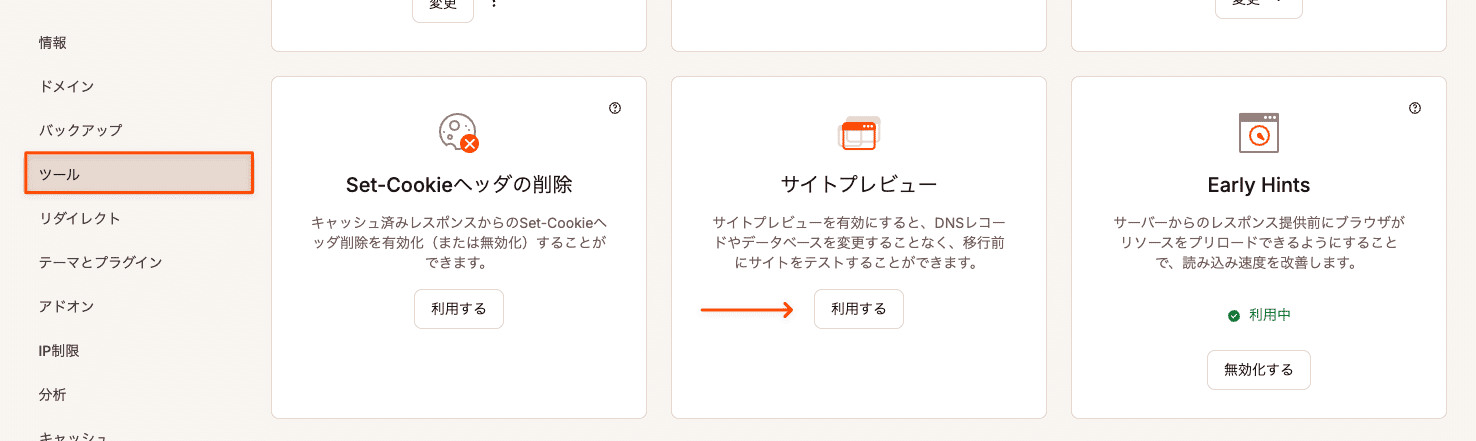
表示される「サイトプレビュー」画面で、サイトのドメインを入力します。これは、WordPressに設定されているドメインで、本番環境のドメインであることが一般的ですが、サイトの移行元によっては、異なるドメインである可能性もあります。
「期間の設定」でサイトプレビューを有効にする期間を選択し、「サイトプレビューを有効にする」をクリックします。
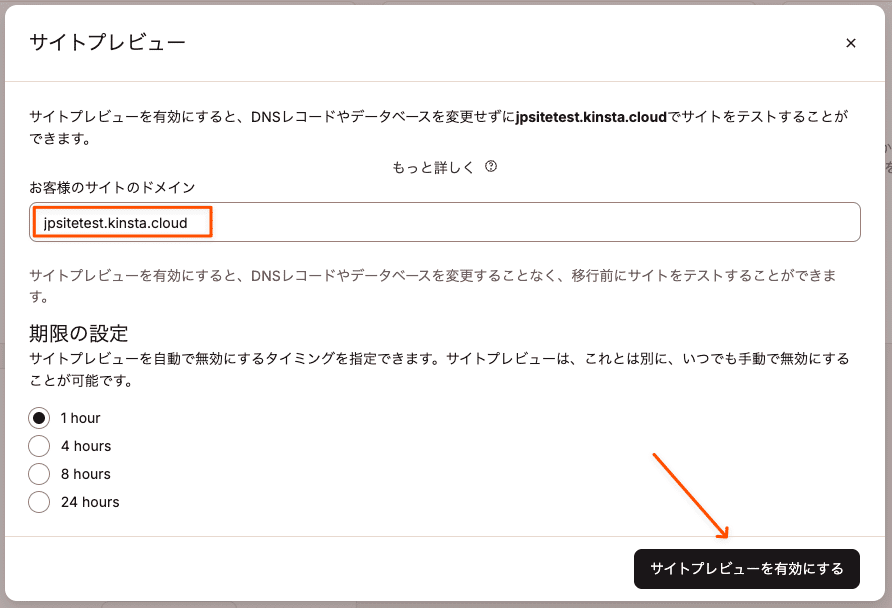
サイトプレビューを有効化したら、ブラウザでサイトの一時URLを開くと、本番環境のドメインと同じようにサイトを表示することができます。また、ブラウザの開発者ツールでサイトを検証し、ネットワークタブでX-Kinsta-preview-mode: activeヘッダーを見ると、サイトプレビューの動作を確認することができます。
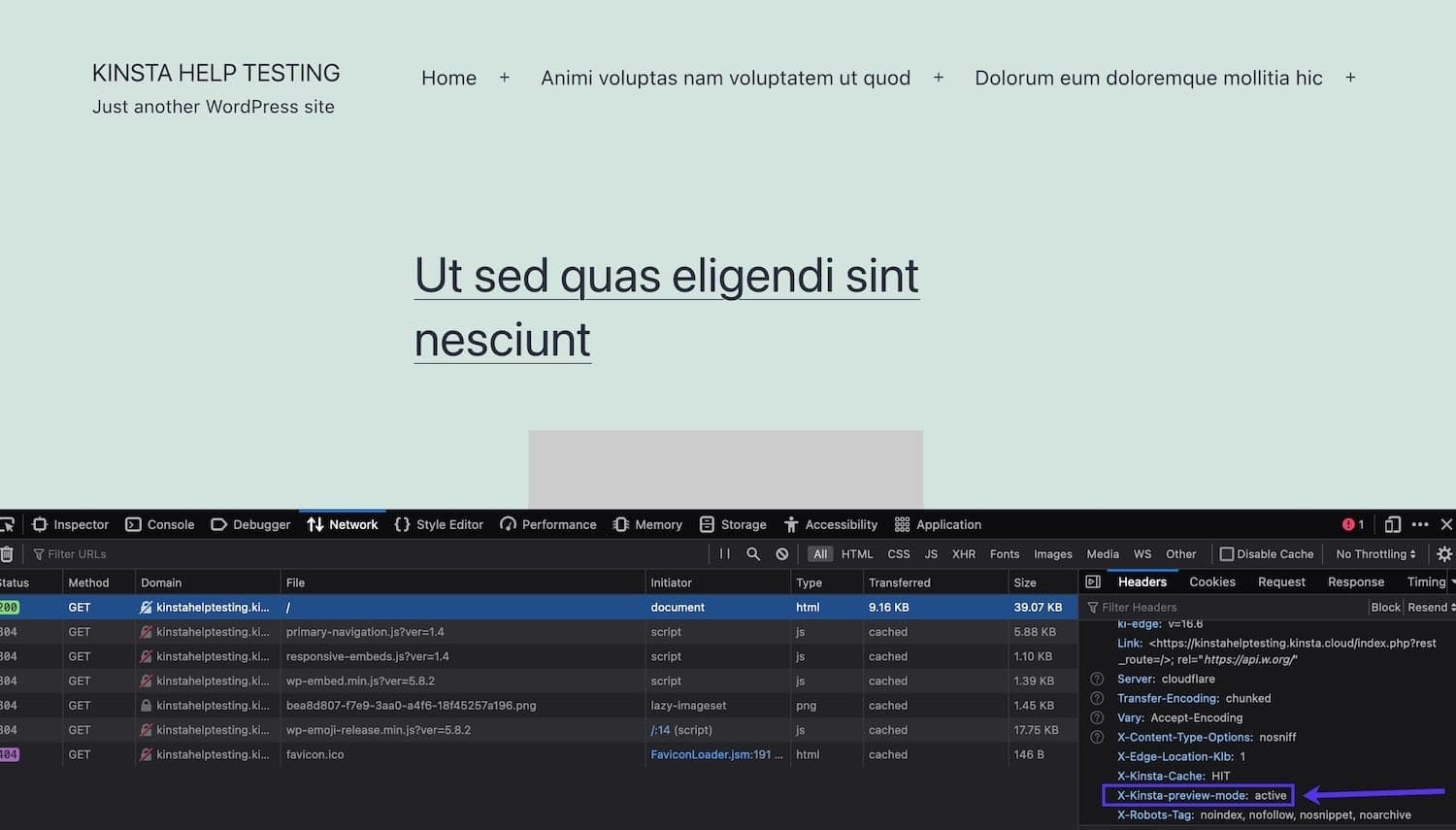
移行内容を確認し、サイトを稼働させる準備が整ったら、サイトプレビューの機能を無効にすることもできます。また、サイトを公開する前の確認事項はこちらをご覧ください。
サイトプレビューを無効にする方法
サイトプレビューを無効にする方法は、二通りあります。
方法1. サイトの「ドメイン」画面で、一時ドメインの横にある「サイトプレビューを無効にする」をクリックします。
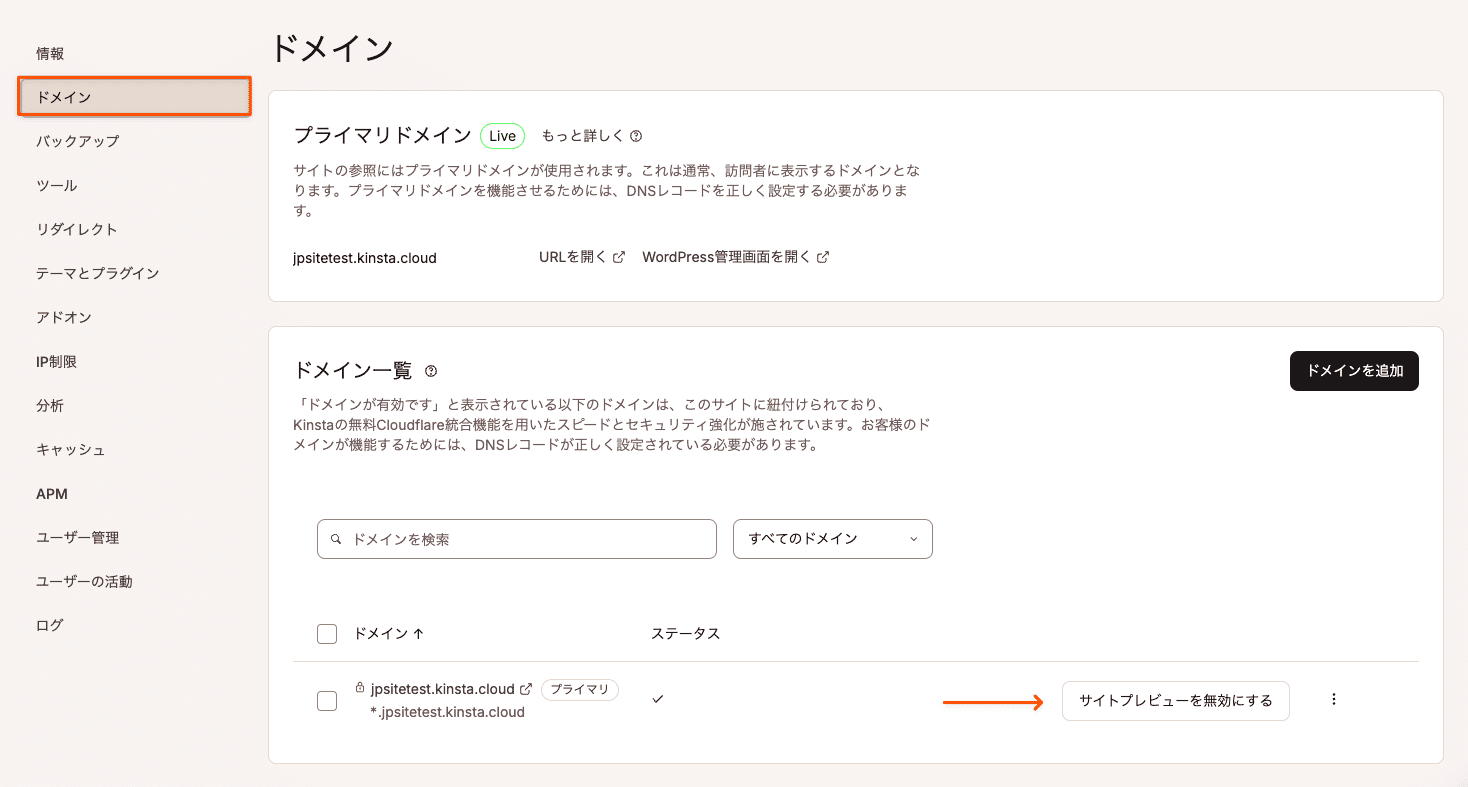
方法2. MyKinstaのサイトの「ツール」画面に移動し、「サイトプレビュー」の「無効にする」をクリックします。
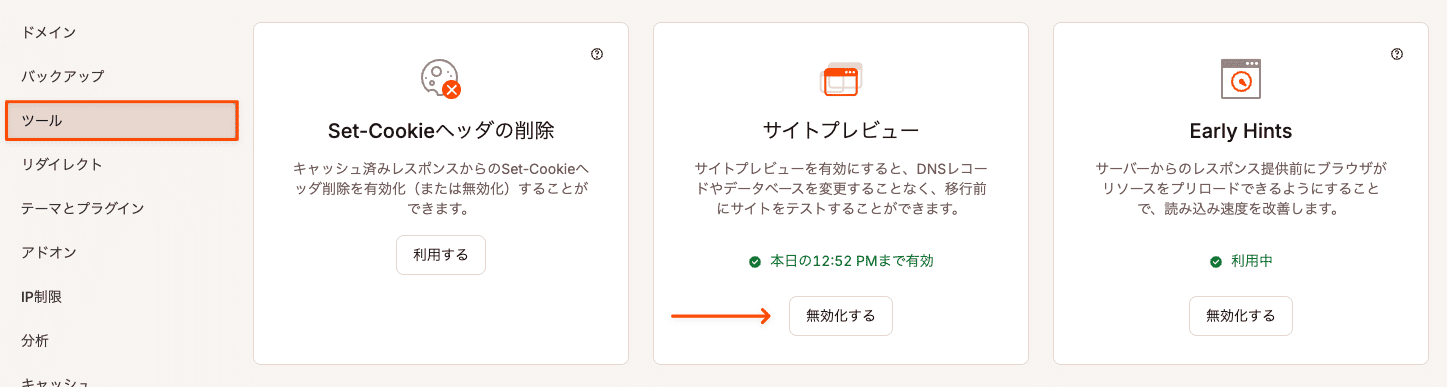
マルチサイトをプレビューする方法
WordPressのマルチサイトをプレビューするには、プレビューしたいドメイン、またはサブドメインごとに、サイトプレビューを一度無効にして、再度有効化します。手順は以下の通りです。
- 「サイトプレビュー」画面で、「サイトのドメイン」にテストしたいドメイン(example.com)を入力し、サイトプレビューを有効にします。
- ブラウザでサイトの一時URLを開き、サイトのプレビューを行ってください。
- サイトプレビューを一度無効にしたら、「サイトプレビュー」画面で「サイトのドメイン」に次にテストしたいサブドメイン(site1.example.com)を入力して、再び有効化します。
- ブラウザでサイトの一時URLを再度開き、テストを行います。尚、各サイトのプレビューには、同じ一時URLを使用します。注意)正しいサブサイトが表示されない場合は、ブラウザのキャッシュをクリアするか、シークレットモードでURLを読み込んでください。
- すべてのサブドメインをテストするまで、この手順を繰り返します。終了後、サイトプレビューを無効にしてください。
通知の送信
「企業の所有者」「企業の管理者」「企業の開発者」のユーザー役割を持つ方には、以下の状況においてメール通知が送信されます。
- サイトプレビューが有効化された時
- サイトプレビューが無効化された時
- 設定した期間が過ぎ、サイトプレビューが自動的に無効化された時
注意)弊社カスタマーサポートがサイトプレビューを有効/無効にした場合は、メールでの通知が送信されることはありません。